
Tartalomjegyzék:
- Szerző John Day [email protected].
- Public 2024-01-30 09:43.
- Utoljára módosítva 2025-01-23 14:48.

Ma megtanulja, hogyan építhet egy egyszerű WiFi-kompatibilis időjárás-állomást, amely az IFTTT használatával közvetlenül az e-mail címére küldi el a hőmérséklet- és páratartalom-adatokat. Az általam használt alkatrészek megtalálhatók a kumantech.com webhelyen
1. lépés: Szükséges alkatrészek és a szükséges összekapcsolások

A projekt befejezéséhez szüksége lesz:
- Csomópont MCU tábla
- DHT11 érzékelő
- Micro USB kábel
- 3 db jumper vezeték (F -F)
Az Allchips egy elektronikai alkatrészek online szolgáltatási platformja, tőlük vásárolhat minden alkatrészt
Hogyan csatlakoztathatom az érzékelőt a panelhez?
DHT11 | NodeMCU
GND (-) -> GND
5V (+) -> 3.3V
OUT (jel) -> D5
2. lépés: Az IFTTT beállítása
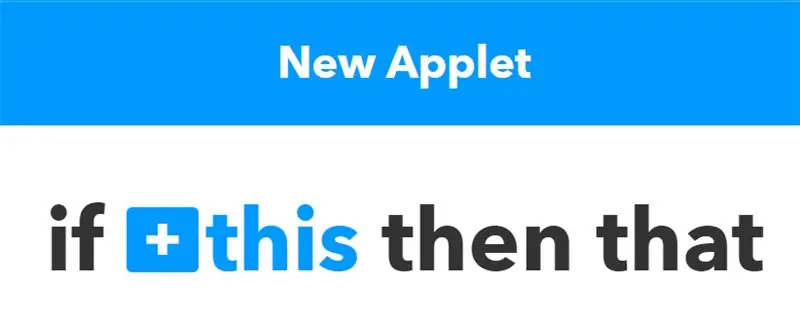
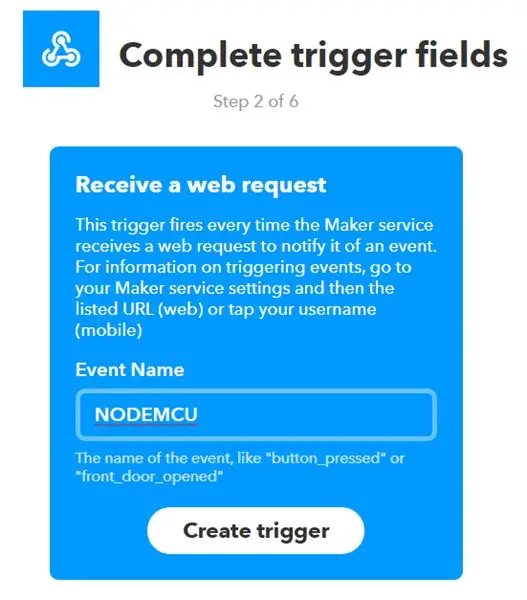
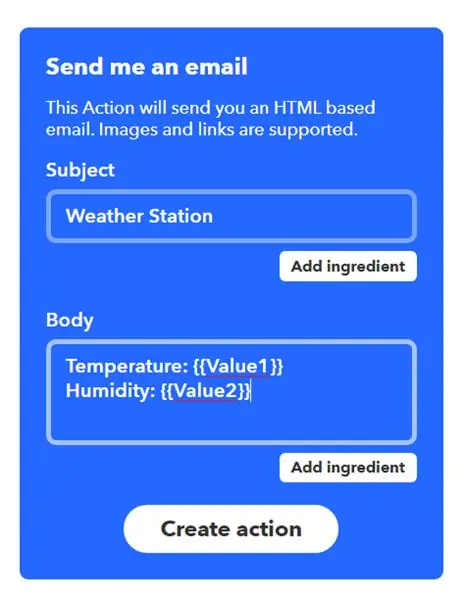
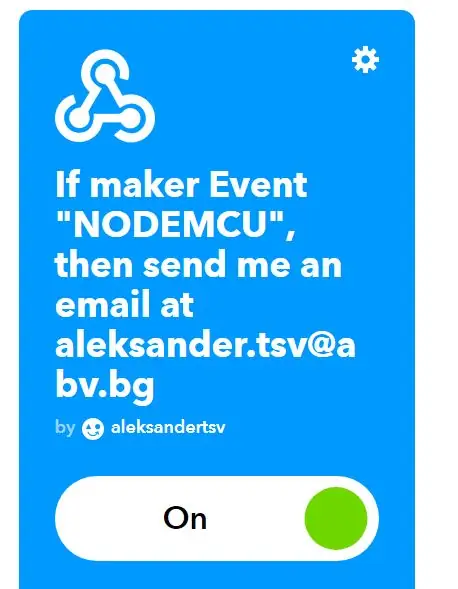
Menjen az IFTTT.com oldalra, és regisztráljon egy fiókot (ha még nem tette meg). Ezután lépjen a Saját applikációk oldalra, majd kattintson az Új kisalkalmazás elemre. Ezután kattintson a + ez gombra, és amikor felkérést kap egy szolgáltatás kiválasztására, válassza a Webhooks lehetőséget. Megjelenik a triggerek listája, és ennek írásakor csak egy lehetőség áll rendelkezésre - Webkérés fogadása. Ezután válasszon nevet az eseménynek, és emlékezzen rá (ezt fogja használni a kódban). A trigger létrehozása után kattintson az n +gombra, és válassza ki a használni kívánt szolgáltatást. Ebben az esetben ez az e -mail. A következő oldalon ki kell választania, hogyan fog kinézni az e -mail. Ez teljesen rajtad múlik, de ne feledje, hogy a bejövő adatokhoz be kell írnia az Érték1 és Érték2 mezőket. Referenciaként nézze meg a fenti harmadik képernyőképet. Végül, menjen a Webhooks szolgáltatás beállításaihoz, és alul megjelenik egy URL. Használat után másolja ki a karakterláncot/, és mentse el valahová. Ez az Ön egyedi API kulcsa, szüksége lesz rá később a kódban. Miután befejezte ezt a lépést, most befejezte az IFTTT használatát. Itt az ideje a NodeMCU kódjának
3. lépés: A kód feltöltése és testreszabása
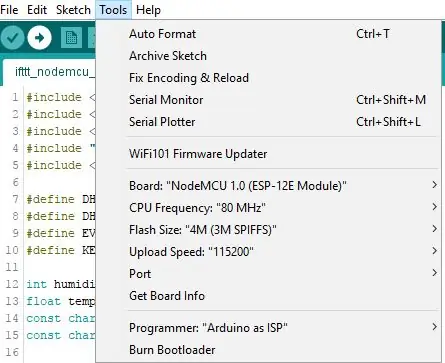
Mielőtt feltöltené a kódot (amely itt található), szánjon rá időt, és nézze meg a könyörgés kommentált sorait és változóit. Meg kell változtatnia néhány dolgot, majd fel kell töltenie a kódot a NodeMCU -ra.
A kód feltöltése és a tábla bekapcsolása után minden x alkalommal kapni fog e -mailt (a fenti kóddal módosítható). Ha okostelefonján van az IFTTT alkalmazás, akkor az applet minden futásakor értesítést kaphat. Most ellenőrizze az e -mail címét, és látni fogja az időjárási adatokat. További érzékelőket adhat hozzá, és csatlakozhat más kisalkalmazásokhoz.
Ajánlott:
Professzionális meteorológiai állomás ESP8266 és ESP32 DIY használatával: 9 lépés (képekkel)

Professzionális időjárás -állomás az ESP8266 és az ESP32 barkácsolás segítségével: A LineaMeteoStazione egy komplett időjárás -állomás, amely összekapcsolható a Sensirion professzionális érzékelőivel, valamint néhány Davis -műszeregységgel (esőmérő, szélmérő)
Online meteorológiai állomás (NodeMCU): 7 lépés (képekkel)

Online meteorológiai állomás (NodeMCU): Hé srácok! Remélem, már élvezte az előző, oktatható " Arduino Robot 4WR " és készen áll egy újra, mint általában, elkészítettem ezt az oktatóanyagot, amely lépésről lépésre vezeti végig, miközben saját elektronikus projektet készít. Ennek elkészítése során
Raspberry Pi SUPER meteorológiai állomás építése: 8 lépés (képekkel)

Építs Raspberry Pi SUPER meteorológiai állomást: Valljuk be, mi emberek sokat beszélünk az időjárásról ⛅️. Az átlagember naponta négyszer, átlagosan 8 perc és 21 másodpercig beszél az időjárásról. Csinálj matematikát, és ez összesen 10 hónap az életedből, amit szajkózással töltesz
Arduino WiFi vezeték nélküli meteorológiai állomás Wunderground: 10 lépés (képekkel)

Arduino WiFi vezeték nélküli időjárás -állomás Wunderground: Ebben az utasításban megmutatom, hogyan lehet személyes vezeték nélküli időjárás -állomást létrehozni az Arduino segítségével. Az Weather Station egy olyan eszköz, amely sokféle érzékelő segítségével gyűjti az időjárással és a környezettel kapcsolatos adatokat. Sok mindent mérhetünk
Offline meteorológiai állomás Arduino: 18 lépés (képekkel)

Offline időjárás állomás Arduino: ÖsszefoglalásA legutóbbi alkalommal, amikor hőmérőt vásároltam, láttam, hogy szinte mindig vannak különbségek az értékekben. A feladatom az volt, hogy kövessem a hőmérsékletet és a páratartalmat a baba szobájában. Ezenkívül probléma volt az értékek 2-3 méteres tartományból való leolvasásával
